ホームページの更新方法とは【CMS・作成ソフト・FTPソフト別に図解付きで解説】

「ホームページにユーザーを集客したい」「ホームページから問い合わせを獲得したい」といった場合は、必ず更新が必要です。
しかし、自社でホームページを更新するうえで、
『ホームページを更新する理由がわからない』
『ホームページを更新する方法が知りたい』
『ホームページを更新したのに反映されない』
上記のようなお悩みが生じるかと思います。
今回のコラム記事では、企業のホームページ担当者様へ向けて、ホームページの更新方法を「CMS」「作成ソフト」「FTPソフト」別に紹介しています。
※今回のコラム記事で掲載している情報は、記事公開時点(2022年4月4日)のものです
ホームページを更新するとは
ホームページを更新するとは、古いコンテンツを修正してユーザーに正しい情報を伝えることです。
たとえば、新商品発売前にホームページで新しい商品ページを追加するのも、ホームページの更新となります。
ほかにもホームページの更新では、下記のような作業が発生します。
- お知らせの更新
- 商品・サービスの更新
- 新しいWebページの追加
- 古い情報の修正
- ブログコンテンツの投稿
ホームページを更新すべき3つの理由
ホームページを更新すべき3つの理由を紹介します。
ホームページを更新する理由がわからない方は、下記内容を参考にしてください。
- 検索エンジンの評価が下がる
- 企業の信頼性が下がる
- トラブルの原因になる
検索エンジンの評価が下がる
ホームページを更新すべき理由1つ目は、検索エンジンの評価が下がる点です。
現在、検索エンジン(Google)の評価において「ユーザーにとって有益な情報を提供しているか」が重要です。
そのため、まったく更新していない古い情報のホームページは、ユーザーにとって有益な情報を提供していないと、検索エンジンに評価される可能性があります。
古い情報よりも、常に新しい情報を提供している方が「有益な情報」となるため、ホームページを更新する必要があります。
企業の信頼性が下がる
ホームページを更新すべき理由2つ目は、企業の信頼性が下がってしまう点です。
ホームページには企業の名刺のような役割があるので、更新がないとユーザーに不安を与えるリスクがあります。
たとえば「最終更新が数年前のホームページ」と「最近更新されたホームページ」のどちらに問い合わせをするかといえば、多くのユーザーが後者を選択するでしょう。
ユーザーはホームページが更新されていないだけでも『この企業は大丈夫なのか?』と不安になるため、ホームページ更新は必須です。
トラブルの原因になる
ホームページを更新すべき理由3つ目は、トラブルの原因になる点です。
よくあるトラブルとしては、下記のような例があげられます。
- 商品価格に変更があったが、ホームページでは料金が変わっていない
- 消費税率が反映されていない
- 会社の住所が変わったが反映されていない
上記のようなケースだと、トラブルの原因になる可能性が非常に高いので、ホームページの更新が必要です。
ホームページを更新するための準備
ホームページの更新に向けた準備を紹介していきます。
ホームページを更新する前に、下記2点の確認を実施しましょう。
- ホームページの構築方法を確認
- アカウント情報の確認
ホームページの構築方法を確認
ホームページを更新するには、どんな方法でホームページが構築されたかを確認する必要があります。
ホームページの作成には「CMS」や「作成ソフト」などの方法があり、何で構築されたかで更新方法が変わってくるためです。
たとえば、作成ソフトで構築されたホームページであれば、更新は作成ソフト上で実施します。
アカウント情報の確認
ホームページを更新するには、アカウント情報の確認も必要です。
クラウド上の作成ソフトであれば、ログインするためのアカウント情報を確認しましょう。
自社でレンタルサーバーなどを使用している場合は、サーバー接続情報の確認も必要です。
ホームページの更新方法【CMS】
CMSを使ったホームページの更新方法を紹介します。
CMSとは、専門知識がなくても簡単にホームページの作成や管理が実施できるツールです。
今回はCMSのなかでも、多くのユーザーに活用されているWordPress(ワードプレス)を例に更新方法を紹介します。
【STEP①】WordPressにログイン

はじめに、WordPressのログインページにアクセスして、管理画面にログインします。
とくに設定をしていない場合、WordPressのログインページは「https://サイトのURL/wp-admin」です。
ログインページがわからない場合は、URLのあとに「wp-admin」を追加してログインしましょう。
【STEP②】編集したいWebページを選択

続いて、編集したいWebページを選択します。
WordPressには「投稿」「固定ページ」があります。
それぞれの特徴は、下記のとおりです。
| 項目 | 特徴 |
|---|---|
| 投稿 | ブログ的なWebページ |
| 固定ページ | 会社情報や問い合わせなど、独立したWebページ |
【STEP③】修正

「投稿」または「固定ページ」の編集画面で、修正を実施しましょう。
修正が終わったら、画面右側にある「更新」を忘れずに選択します。
【STEP④】プレビュー表示で確認

画面右側にある「変更をプレビュー」を選択すると、修正した内容をプレビューとして確認できます。
プレビューで内容に問題がなければ更新完了です。
ホームページの更新方法【作成ソフト】
作成ソフトを使用したホームページ更新方法を紹介します。
今回は、クラウド上で簡単にホームページが作成できるWix(ウィックス)を例に手順を紹介します。
【STEP①】作成ソフト立ち上げ
出典:Wix
作成ソフトを立ち上げてログインしましょう。
【STEP②】編集したいWebページを選択
出典:Wix
ダッシュボードにアクセスできたら「サイト編集」を選択して、編集したいWebページを開きます。
【STEP③】修正
出典:Wix
Webページを編集していきます。
Wixの場合、編集したい箇所をクリックして、テキストを入力するだけで簡単に修正が可能です。
【STEP④】プレビュー表示で確認
出典:Wix
修正が完了したら、画面右上の「保存」→「プレビュー」を選択します。
【STEP⑤】公開
出典:Wix
最後に、画面右上の「公開」を選択すれば完了です。
ホームページの更新方法【FTPソフト】
FTPソフトを活用したホームページの更新方法を紹介します。
FTPソフトとは、サーバーにファイルをアップロード、またはダウンロードするためのソフトウェアです。
今回は、FTPソフトで定番のFFFTPを例に紹介します。
【STEP①】FTPソフト起動

FFFTPを起動して「新規ホスト」を選択します。
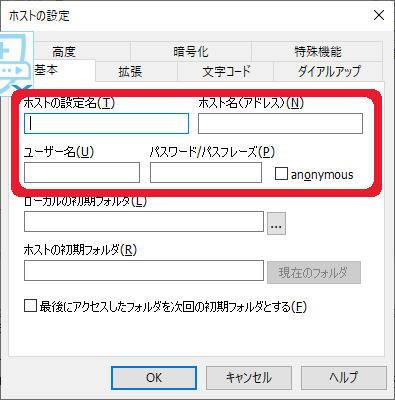
ホストの設定を実施します。
下記項目を入力しましょう。
| 入力項目 | 詳細 |
|---|---|
| ホストの設定名 | 任意の名前を入力 |
| ホスト名(アドレス) | FTPサーバー名 |
| ユーザー名 | FTPユーザー名 |
| パスワード | FTPパスワード |
「FTPサーバー名」「FTPユーザー名」「FTPパスワード」に関しては、サーバーを契約したときのメールに記載されています。
メールが残っていない場合は、サーバーの管理画面でも確認可能です。

ホストの設定が完了したら、接続を選択します。
【STEP②】編集したいファイルをダウンロードして修正

サーバーとの接続が完了すると、画面左にローカルファイル、画面右にサーバー上のファイルが表示されます。
サーバーのファイルから編集したい「HTMLファイル」をダウンロードして、ファイルを修正します。
HTMLファイルの編集には、エディタ(HTMLエディタ)を使うと便利です。
【STEP③】ファイルをサーバーにアップロード

修正したファイルや追加したい画像ファイルなどを、ローカルファイルからサーバー側にアップロードすれば完了です。
【STEP④】動作確認
最後に、ブラウザでホームページを確認して、修正内容が反映されているか確認しましょう。
ホームページの更新ツールおすすめ3選
続いて、ホームページの更新ツール3選を紹介します。
下記ツールでホームページを作成すれば、簡単にコンテンツを更新できます。
現在、ホームページの更新でお悩みの方は、下記ツールの導入を検討してみましょう。
WordPress.org
WordPress.orgは、知識がなくても簡単にコンテンツの更新ができるCMSです。
WordPress.orgは、サーバーとドメインを自社で用意する必要がありますが「デザイン」や「機能拡張」に優れているメリットがあります。
自社でホームページ更新をしつつ、デザインや機能のカスタマイズにもこだわりたい方にはおすすめです。
Wix
出典:Wix
Wixは、クラウド上で簡単にホームページが作成できるツールです。
Wixではサーバーの契約が不要となるので、自社でレンタルサーバーを契約する方法がわからないという方にもおすすめです。
ホームページの更新も直感的な操作で利用できるので、専門知識なども一切必要ありません。
ペライチ
出典:ペライチ
ペライチは、たった3ステップでホームページを作成できるツールです。
オンライン決済や、予約にも対応した高品質なホームページが作成できます。
ペライチはLP(ランディングページ)を作成するのに向いているので、ボリュームが多くないホームページ開設を検討している方にはおすすめです。
ホームページ更新に関するQ&A
最後に、ホームページ更新に関するQ&Aを紹介します。
制作会社に依頼したらホームページ更新費用はどれくらいかかる?
ホームページ制作会社にホームページ更新を依頼した場合は、1ページの更新につき「1万円~2万程度」が相場となります。
また「リンク修正」「テキスト修正」など、部分的な修正であれば数千円が相場です。
制作会社によって料金は異なるので、問い合わせをしてみましょう。
スマートフォンからホームページ更新はできる?
ホームページの作成方法によっては、スマートフォンからでもホームページの更新は可能です。
たとえば、今回紹介したWixでは専用のアプリが用意されているので、スマートフォンからホームページを更新できます。
ホームページを修正したのに更新できない場合はどうしたらいい?
ホームページを修正したのに内容が反映されていない場合は、キャッシュが原因の可能性があります。
キャッシュとは、ホームページのデータをブラウザに一時的に保存するものです。
キャッシュが残っていると、以前のホームページの内容が表示されます。
更新したホームページの内容が変わっていない場合は、スーパーリロードを試してみましょう。
スーパーリロードは、ブラウザにキャッシュを残しつつ、サーバーの新しいデータを取り込む方法です。
スーパーリロードをする方法はブラウザによってことなります。
Windowsの場合は、キーボードの「Shift」+「更新ボタン」または「Ctrl」+「F5」でスーパーリロードができるはずです。
Macの場合は、キーボードの「Command」+「 Shift」+「R」または「Command」+「R」でスーパーリロードができるはずです。
まとめ
ホームページの更新方法について紹介しました。
ホームページを更新すべき理由は下記の3点です。
- 検索エンジンの評価が下がる
- 企業の信頼性が下がる
- トラブルの原因になる
ホームページを更新する前には、下記2点を確認しましょう。
- ホームページの構築方法を確認
- アカウント情報の確認
ホームページの更新手順は、構築方法によってことなります。
今回のコラム記事を参考にして、ホームページの更新を実施してみましょう。
また、当サイト「ビズサイ」では、ホームページ制作サービス(サブスクリプション)を提供しています。
ビズサイでは、ホームページの目的にあわせて3種類のプランを用意しており、お申込みから公開まで最短5営業日でホームページ制作ができます。
ホームページの更新でお悩みの方は、お気軽にご相談くださいませ(ホームページ作成サービスの詳細を見る)。
まずは無料でご相談ください。
お問い合わせ・ご相談や、公開後の修正依頼などに関しては、いずれかの方法にてお問い合わせください。
※年末年始・土日祝は定休日となります
※受付時間 9:00~17:30






















